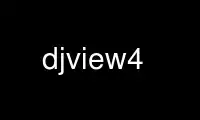
This is the command djview4 that can be run in the OnWorks free hosting provider using one of our multiple free online workstations such as Ubuntu Online, Fedora Online, Windows online emulator or MAC OS online emulator
PROGRAM:
NAME
djview4 - Standalone DjVu viewer
SYNOPSIS
djview4 [options] [argument]
DESCRIPTION
Standalone viewer for DjVu files. Features include navigating documents, zooming and
panning page images, producing and displaying thumbnails, displaying document outlines,
searching documents for particular words in the hidden text layer, copying hidden text to
the clipboard, saving pages and documents as bundled or indirect multi-page files, and
printing page and documents. The viewer can simultaneously display several pages using a
side-by-side or a continuous layout.
COMMAND LINE ARGUMENT AND OPTIONS
This program can run as a standalone program or as a slave process for the DjVu browser
plugin nsdejavu. When running as a standalone program, the command line argument argument
can be:
* The filename of a valid DjVu document.
* A local DjVu document URL of the form:
file:///path/name.djvu[?djvuopts&keyword=value&...]
The square brackets delimit the optional components of the URL. Various options can be
specified using a syntax similar to that of CGI arguments. Specifying options in this
manner is very useful for a browser plugin because there are no command line arguments.
In the case of a standalone viewer, all options can be specified as command line
arguments.
* An remote DjVu document URL of the form:
http://host/path/name.djvu[?djvuopts&keyword=value&...]
https://host/path/name.djvu[?djvuopts&keyword=value&...]
Browsing remote DjVu documents with the standalone viewer is less efficient than using
the browser plugin. The standalone viewer does not benefit from the browser caching
strategies and proxy settings. Proxy settings for the standalone viewer can be set
independently with the preferences dialog.
An extensive list of options are recognized. Most options can be specified as command
line argument starting with the customary dash character (-) or using the syntax of CGI
arguments in the document URL. Some options however are only meaningful as command line
arguments. Other options are only recognized when running the X11 version of the djview4
program.
COMMAND LINE OPTIONS
The following options are only meaningful when specified on the command line.
-help Display a brief help message.
-verbose
Prints informational messages on the console. This option is very useful because
it displays messages about the unrecognized constructs in the DjVu annotation and
hyperlink layers.
-fullscreen, -fs
Start djview4 in full screen mode. Use the key ESC to exit the full screen mode.
-slideshow[=arg]
Start djview4 in slide show mode. The optional numerical argument arg specifies
the number of seconds before turning each page. Use the key ESC to exit the slide
show mode.
-style=stylename
Specify the graphical user interface style. The recognized values for stylename
depend on the installed version of the Qt toolkit. Common style names include cde,
motif, plastique, platinum, and windows.
X11 OPTIONS
The following command line options are recognized by the X11 version of the djview4
program. Unlike most djview4 options, X11 options that demand an argument do not use the
equal character to introduce their argument.
-display displayname
Specify that the djview4 windows should appear on the X11 display displayname.
-geometry WxH+X+Y
Specify the initial size and position of the first window using the traditional X11
geometry specification syntax. The numerical arguments W and H represent the
initial window width and height. The numerical arguments X and Y indicate the
window position relative to the top left corner of the screen.
-name name
Set the application name.
-title title
Set the title of the first window.
-fn fontname, -font fontname
Specify the name of the default font used for buttons and menus. The font should
be specified using a X logical font description string.
-bg color, -background color
Specify the default background color for graphical user interface elements. The
color should be given as a standard X11 color name.
-fg color, -foreground color
Specify the default foreground color for graphical user interface elements. The
color should be given as a standard X11 color name.
-btn color
Specify the default button color. The color should be given as a standard X11
color name.
-ncols count
Limit the number of colors allocated on a 8 bit display. The default color cube
contains 216 distinct colors.
-cmap Force the allocation of a private color map on a 8-bit display. This might
increase the color quality but cause flashing when the viewer window gets
activated.
GENERAL OPTIONS
The following options can be specified as command line options or can be passed by
augmenting the document URL using a syntax similar to that of CGI arguments
http://.../file.djvu?djvuopts&key=value&key=value&...
In order to separate real CGI arguments from these options, the viewer only recognizes
keywords that appear after the word djvuopts. The keywords key are derived from the
option names by removing the initial dashes.
-page=pagename
Display a specific document page. The viewer first searches a page whose
identifier matches the argument pagename. Otherwise, if pagename is a number
preceded by character + or -, the viewer performs a displacement relative to the
current page. Otherwise, starting from the current page and wrapping around, it
searches for a page whose title matches the argument pagename. Otherwise, if
pagename is numerical, it is interpreted as an ordinal page number. Otherwise, and
finally, the viewer searches a page whose name matches pagename.
-pageno=pagenumber
The page searching algorithm for option page can cause ambiguities when page titles
can be interpreted as numbers. The argument of option pageno is always interpreted
as an ordinal page number. This option is less portable than page because it is
not recognized by earlier versions of the djvu plugin. When using this option is
necessary, it is advisable to use both the page and pageno options.
-zoom=zoomfactor
Specify the initial zoom factor. Unless the toolbar, pop-up menu and keyboard are
disabled, the user will be able to change the zoom factor. Legal values for
zoomfactor are shown in the below:
┌───────────────────────────────────────────────────────┐
│number Magnification factor in range 10% to 999%. │
│one2one Select the "one-to-one" mode. │
│width Select the "fit width" mode. │
│page Select the "fit page" mode. │
│stretch Stretch the image to the plugin window size. │
└───────────────────────────────────────────────────────┘
-showposition=px,py
Specify a point in the current page that should be as close as possible to the
center of the window. The horizontal and vertical positions px,py in the current
page are given as fractions in range 0 to 1. For instance, 0,0 designates the
upper left corner of the page, 0.5,0.5 is the center, and 1,1 is the lower right
corner.
-mode=modespec
Specify the initial display mode. Unless the toolbar and pop-up menu are disabled,
the user will be able to change it. Legal values for modespec are shown in the
below:
┌──────────────────────────────────────────────────────┐
│color Display the color image. │
│bw Display the foreground mask only. │
│fore Display the foreground only. │
│back Display the background only. │
│text Overlay the hidden text over the color image. │
└──────────────────────────────────────────────────────┘
-hor_align=keyword, -halign=keyword
Specify the horizontal position of the page in the viewer window. (This does not
specify what part of the page will be shown, but rather how margins will be laid
out around the page in the plugin window.) Argument keyword must be left, center,
or right.
-ver_align=keyword, -valign=keyword
Specify the vertical position of the page in the viewer window. (This does not
specify what part of the page will be shown, but rather how margins will be laid
out around the page in the plugin window.) Argument keyword must be top, center,
or bottom.
-cache=(yes|no)
Enable or disable the caching of fully decoded pages of the document. Caching is
on by default. Caching of documents whose URL does not contain an extension .djvu
or .djv is off by default.
-continuous=(yes|no)
Enable or disable the continuous layout of multipage documents.
-sidebyside=(yes|no), -side_by_side=(yes|no)
Enable or disable the side-by-side layout of multipage documents.
-coverpage=(yes|no)
Specify whether the cover page must be displayed alone when multipage documents are
shown in side-by-side layout.
-righttoleft=(yes|no)
Specify whether pages should be arranged right-to-left when multipage documents are
shown in side-by-side layout.
-layout=keyword{,keyword}
Specify the layout settings using a single list of comma-separated keywords. The
following keywords are recognized:
┌───────────────────────────────────────────────────────────────┐
│single Disable the side-by-side and continuous modes. │
│double Enable the side-by-side mode. │
│continuous Enable the continuous mode. │
│cover,nocover First page treatment in side-by-side mode. │
│ltor,rtol Layout direction for side-by-side mode. │
│gap,nogap Specify whether there is a gap between pages. │
└───────────────────────────────────────────────────────────────┘
-scrollbars=(yes|no)
Enable or disable the presence of scroll bars when the full image size exceeds the
plugin window size. The default is yes.
-frame=(yes|no)
Enable or disable the display of a thin frame and shadow around the DjVu images.
Frames are enabled by default.
-background=color
Specify the color of the background border displayed around the document. The color
color must be given in hexadecimal RRGGBB or #RRGGBB format.
-toolbar=keyword{(,|+|-)keyword}
Controls the appearance and the contents of the toolbar. The argument of option
toolbar is composed of a number of keywords separated by characters comma, plus or
minus. The appearance of the toolbar is controlled by keywords placed before the
first occurrence of a character plus or minus. The following keywords are
recognized in this context:
┌───────────────────────────────────────────────────────────┐
│no Disable toolbar. │
│always Displays the toolbar. │
│auto Enable toolbar "autohide" mode (not implemented). │
│top Place toolbar along the top edge. │
│bottom Place toolbar along the bottom edge. │
└───────────────────────────────────────────────────────────┘
The contents of the toolbar is controlled by keywords placed after the first
occurrence of a character plus or minus. Each keyword adds (after a plus) or
removes (after a minus) a particular toolbar button or group of buttons. The
initial content of the toolbar is determined by the first occurrence of a character
plus or minus. When this is a plus, the toolbar is initially empty. When this is
a minus, the toolbar initially contains the default selection of buttons.
The following keywords are recognized:
┌───────────────────────────────────────────────────────┐
│modecombo for the display mode selection tool. │
│zoomcombo for the zoom selection tool. │
│zoom for the zoom buttons. │
│select for the selection button. │
│rotate for the image rotation buttons. │
│find for the text search button. │
│new for the new window button. │
│open for the open new document button. │
│save for the save button. │
│print for the print button. │
│layout for the page layout buttons. │
│pagecombo for the page selection tool. │
│firstlast for the first-page and last-page buttons. │
│prevnext for the previous- and next-page buttons. │
│backforw reserved for the back and forward buttons. │
│help for the contextual help button. │
└───────────────────────────────────────────────────────┘
For the sake of backward compatibility, the keywords fore, fore_button, back, back_button,
bw, bw_button, color, and color_button are interpreted like keyword modecombo; the keyword
rescombo is a synonym of zoomcombo; the keywords pan, zoomsel, and textsel are interpreted
like keyword select; and the keyword doublepage is interpreted like keyword layout. All
other keywords are ignored.
-menubar=(yes|no)
Enable or disable the presence of the menu bar located on top of the window.
-statusbar=(yes|no)
Enable or disable the presence of the status bar located at the bottom of the
window.
-sidebar=keyword{,keyword}
Control the dockable panels. The argument is a comma separated list of keywords.
A first group of keywords selects which panels are affected. Omitting these
keywords selects all panels. A second group of keywords then controls the
visibility and the position of the selected panels.
┌──────────────────────────────────────────────────────────────┐
│thumbnails specify the thumbnail panel. │
│outline,bookmarks specify the outline panel. │
│search,find specify the search panel. │
├──────────────────────────────────────────────────────────────┤
│yes,true show the specified panels (default). │
│no,false hide the specified panels. │
│left dock specified panels on the left side. │
│right dock specified panels on the right side. │
│top dock specified panels on the top side. │
│bottom dock specified panels on the bottom side. │
└──────────────────────────────────────────────────────────────┘
-thumbnails=keyword{,keyword}
Compatibility alias for -sidebar=keyword{,keyword},thumbnails.
-outline=keyword{,keyword}
Compatibility alias for -sidebar=keyword{,keyword},outline.
-menu=(yes|no)
Enable or disable the pop-up menu.
-keyboard=(yes|no)
Enable or disable the DjVu plugin keyboard shortcuts. The default is yes
(enabled). Note that disabling the keyboard handling does not disable the
shortcuts associated with active menus (see options -menu and -menubar), visible
toolbars and sidebars (see options -toolbar and -sidebar).
-mouse=(yes|no)
Enable or disable mouse interaction for panning and selecting. The default is yes
(enabled).
-links=(yes|no)
Enable or disable hyper-links in the DjVu image. Hyper-links are enabled by
default.
-highlight=x,y,w,h[,color]
Display a highlighted rectangle at the specified coordinates in the current page
and with the specified color. Coordinates x, y, w, and h are measured in document
image coordinates (not screen coordinates). The origin is set at the bottom left
corner of the image. The color color must be given in hexadecimal RRGGBB or
#RRGGBB format. Multiple highlighted zone can be specified and can be interspersed
with multiple -page=pagename options.
-find=text
Highlight occurrences of the given string text. This option works when the
document contains a hidden text layer. It can be used in conjunction with
-sidebar=find to display the text searching interface.
String text can be terminated by slash (/) followed by letters specifying search
options. The following letters are recognized
┌────────────────────────────────────────────────────┐
│c Case-sensitive search. │
│C Case-insensitive search (default). │
│w Search hits start on word boundaries (default). │
│W Ignore word boundaries. │
│r Regular expression search. │
│R String search (default). │
└────────────────────────────────────────────────────┘
-rotate=(0|90|180|270)
Rotate the djvu image by the specified angle expressed in degrees counter-
clockwise.
-print=(yes|no)
Enable or disable printing the DjVu document. Printing is enabled by default.
-save=(yes|no)
Enable or disable saving the DjVu document. Saving is enabled by default.
-passive
Cause the DjVu image to be displayed in a manner similar to an ordinary web image.
The default zoom factor is changed to page. The toolbar, the status bar, the
scrollbars, the menus, and the keyboard shortcuts are disabled.
-passivestretch
Cause the DjVu image to be displayed in a manner similar to an ordinary web image.
The default zoom factor is changed to stretch. The toolbar, the status bar, the
scrollbars, the menus, and the keyboard shortcuts are disabled.
-nomenu, -notoolbar, -noscrollbars
These options were recognized by some versions of the DjVu viewers and are honored
for the sake of backward compatibility. A warning message is printed when option
-verbose is active.
-logo, -textsel, -search
These options were recognized by some versions of the DjVu viewers but are
currently not implemented by djview4. A warning message is printed when option
-verbose is active.
USAGE
Most features can be accessed using the menus, the toolbar, the side bar or the pop-up
menu shown when the right mouse button is depressed over a DjVu image. Detailled help can
be accessed by clicking the contextual help icon from the toolbar and then clicking on
various section of the djview user interface.
The following table lists some useful key combinations recognized when the djvu document
is active:
┌────────────────────────────────────────────────────────────────────┐
│Key Action │
├────────────────────────────────────────────────────────────────────┤
│SHIFT+F1 Activate the contextual help. │
│1,2, and 3 Change zoom to to 100%, 200% and 300%. │
│Up, Down, Left, Right Scroll the image in the given direction. │
│Home Display top left corner of the image. │
│End Display bottom right corner of the image. │
│Control+Home Go to the beginning of the document. │
│Control+End Go to the end of the document. │
│Space, Return Scroll down or go to next page. │
│Backspace Scroll up or go to previous page. │
│Page Down Go to the next page. │
│Page Up Go to the previous page. │
│+, - Zoom in and out. │
│[, ] Rotate image. │
│W Select the "Fit Width" zooming mode. │
│P Select the "Fit Page" zooming mode. │
│CTRL+F, F3 Search the hidden text layer. │
│CTRL+G Go to a specific page by name or by number. │
└────────────────────────────────────────────────────────────────────┘
Handy effects can be achieved by holding modifier keys. Although these keys are
configurable from the preference dialog, the following table lists the default assignments
┌─────────────────────────────────────────────────────────────┐
│Key Action │
├─────────────────────────────────────────────────────────────┤
│CTRL+SHIFT Hold these keys to show the magnification lens. │
│CTRL Hold this key to select an area with the mouse. │
│SHIFT Hold this key to display all hyperlinks. │
└─────────────────────────────────────────────────────────────┘
ENVIRONMENT
Setting environment variable DJVIEW_VERBOSE to a nonzero value is equivalent to calling
djview with option -verbose. Setting environment variable DJVIEW_OPENGL to values 0 or 1
overrides the preference settings regarding OpenGL rendering.
When the user clicks on a djvu hyperlink pointing to a web page, the program first tries
to execute the web browser programs whose names are listed in the colon separated
environment variable BROWSER, then tries sensible platform dependent defaults.
The user interface language is determined by first trying to find a complete set of
translation files for the language specified in the preference dialog, then for the ISO
639 languages specified in the colon separated environment variable LANGUAGE, and finally
the language specified by the system locale. If all these searches fail, the user
interface language reverts to the english default.
CREDITS
This program was written by Léon Bottou <[email protected]> and is distributed under the
GNU General Public License. This program includes code derived from program tiff2pdf,
written by Ross Finlayson and released under a BSD license.
Use djview4 online using onworks.net services
